
ใช้ App Store เพื่ออัพเดทแอพต่างๆ บน Mac
App Store จะติดตามรายการอัพเดทสำหรับแอพต่างๆ ที่คุณซื้อแล้วด้วย Apple ID ของคุณ
เมื่อมีรายการอัพเดทให้ใช้งานได้ คุณจะได้รับการแจ้งเตือน คุณยังเห็นป้ายกำกับบนไอคอน App Store ใน Dock และจำนวนที่อยู่ถัดจากรายการอัพเดทในแถบด้านข้างที่แสดงจำนวนรายการอัพเดทที่มีอีกด้วย
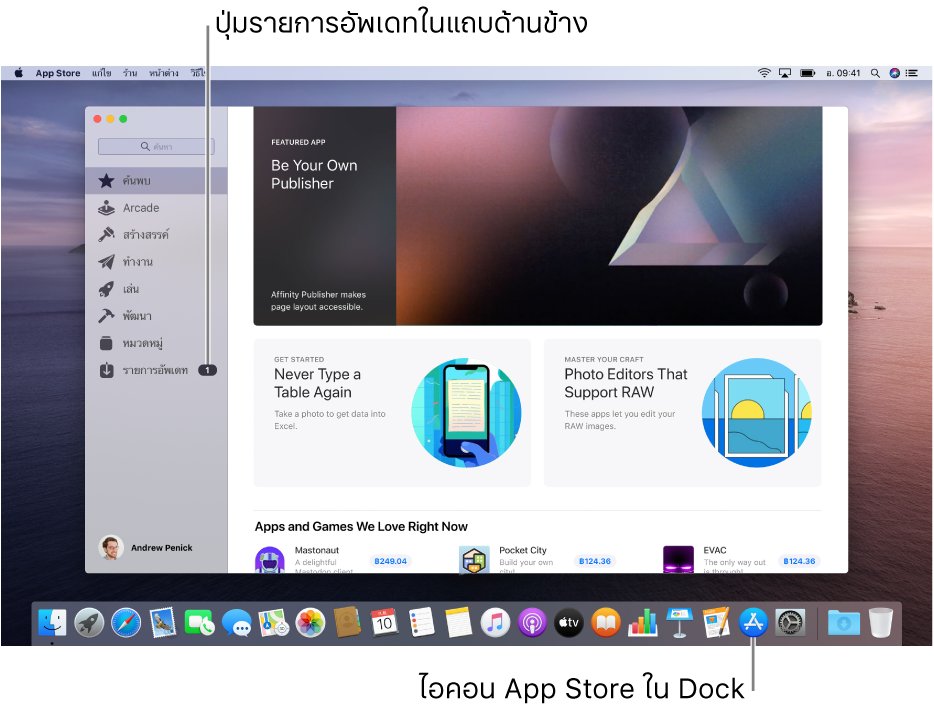
อัพเดทจาก App Store
อัพเดทจากบานหน้าต่างรายการอัพเดท: คลิก รายการอัพเดท ในแถบด้านข้าง จากนั้นปฏิบัติตามวิธีใดวิธีหนึ่งต่อไปนี้:
อัพเดทแอพทั้งหมด: คลิก อัพเดททั้งหมด
อัพเดทแต่ละแอพ: คลิก อัพเดท ถัดจากแต่ละแอพที่คุณต้องการอัพเดท
อัพเดทจากพื้นที่ในส่วนค้นพบ สร้างสรรค์ ทำงาน เล่น พัฒนา และหมวดหมู่: คลิกปุ่มอัพเดทถัดจากแอพ

อัพเดทจากเมนู Apple
บน Mac ของคุณ ให้เลือกเมนู Apple
 จากนั้นดูว่าคุณมีรายการอัพเดทใดๆ หรือไม่
จากนั้นดูว่าคุณมีรายการอัพเดทใดๆ หรือไม่จำนวนรายการอัพเดทจะแสดงที่ด้านขวาของ App Store ในเมนู
ในการรับรายการอัพเดทของคุณ ให้เลือก App Store
หลังจากที่ App Store เปิดขึ้นแล้ว ให้คลิก อัพเดท ในแถบด้านข้าง
อัพเดทจากการแจ้งเตือน
คุณสามารถดาวน์โหลดรายการอัพเดทแอพได้โดยไม่ต้องเปิด App Store
ถ้าคุณได้รับการแจ้งเตือนว่ามีรายการอัพเดทแอพ ให้คลิก ติดตั้ง (หรือคลิก ปิด เพื่อปิดทิ้งการแจ้งเตือน)
ทำให้แอพต่างๆ อัพเดทอยู่เสมอโดยอัตโนมัติ
คุณสามารถดาวน์โหลดและติดตั้งรายการอัพเดทแอพต่างๆ โดยอัตโนมัติได้
ใน App Store
 บน Mac ของคุณ ให้เลือก App Store > การตั้งค่า
บน Mac ของคุณ ให้เลือก App Store > การตั้งค่าเลือก รายการอัพเดทอัตโนมัติ